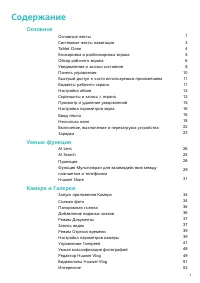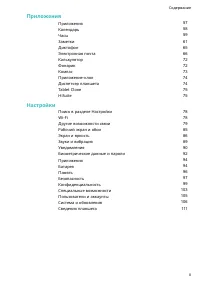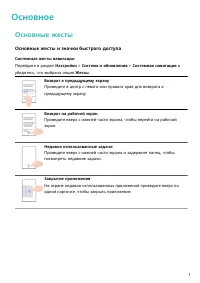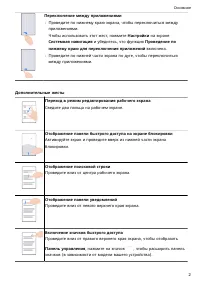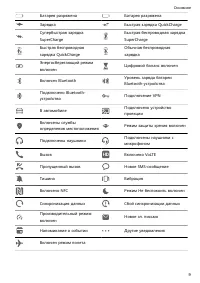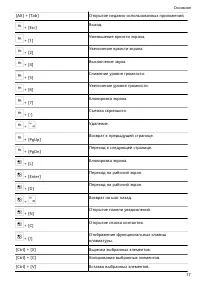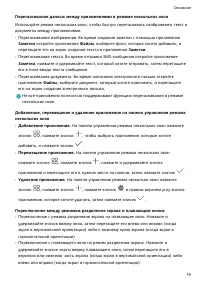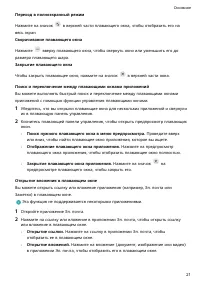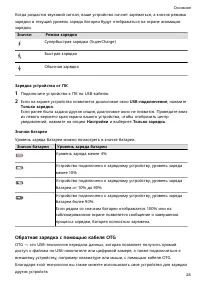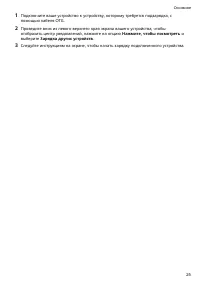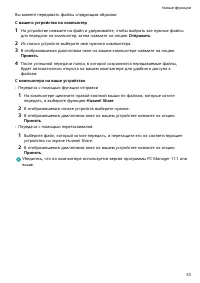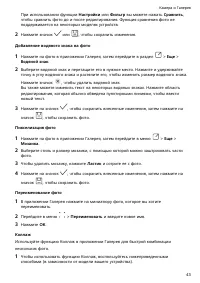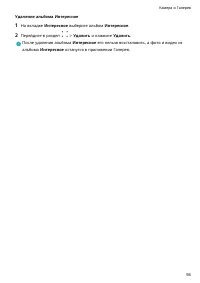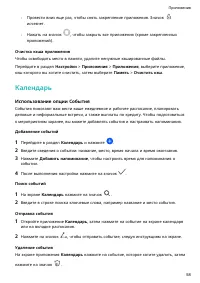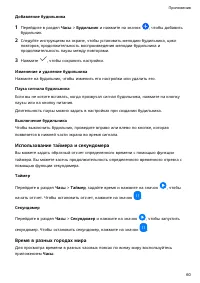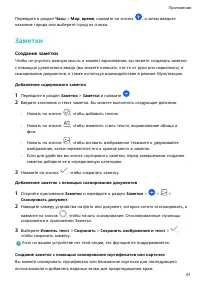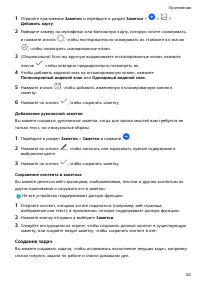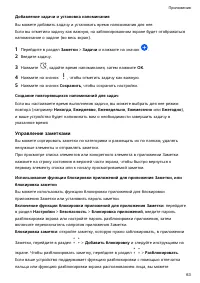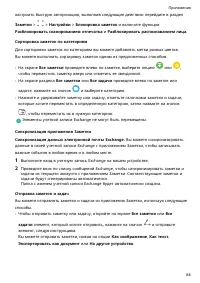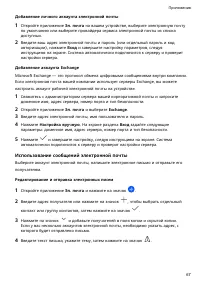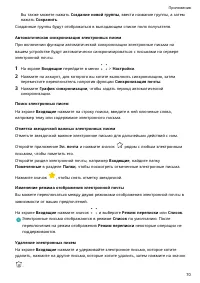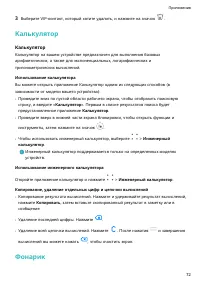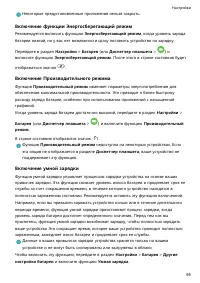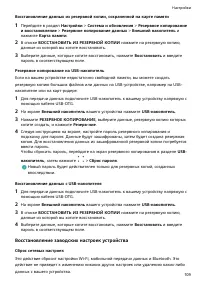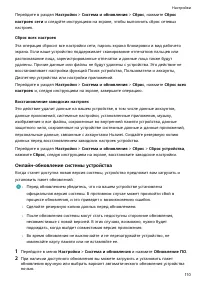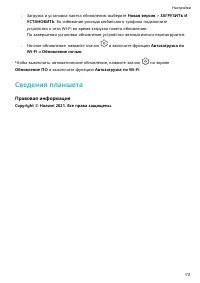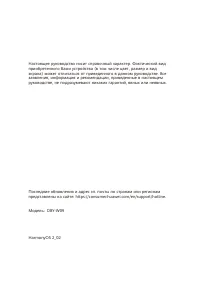Планшеты Huawei MatePad 11 (DBY-W09) - инструкция пользователя по применению, эксплуатации и установке на русском языке. Мы надеемся, она поможет вам решить возникшие у вас вопросы при эксплуатации техники.
Если остались вопросы, задайте их в комментариях после инструкции.
"Загружаем инструкцию", означает, что нужно подождать пока файл загрузится и можно будет его читать онлайн. Некоторые инструкции очень большие и время их появления зависит от вашей скорости интернета.
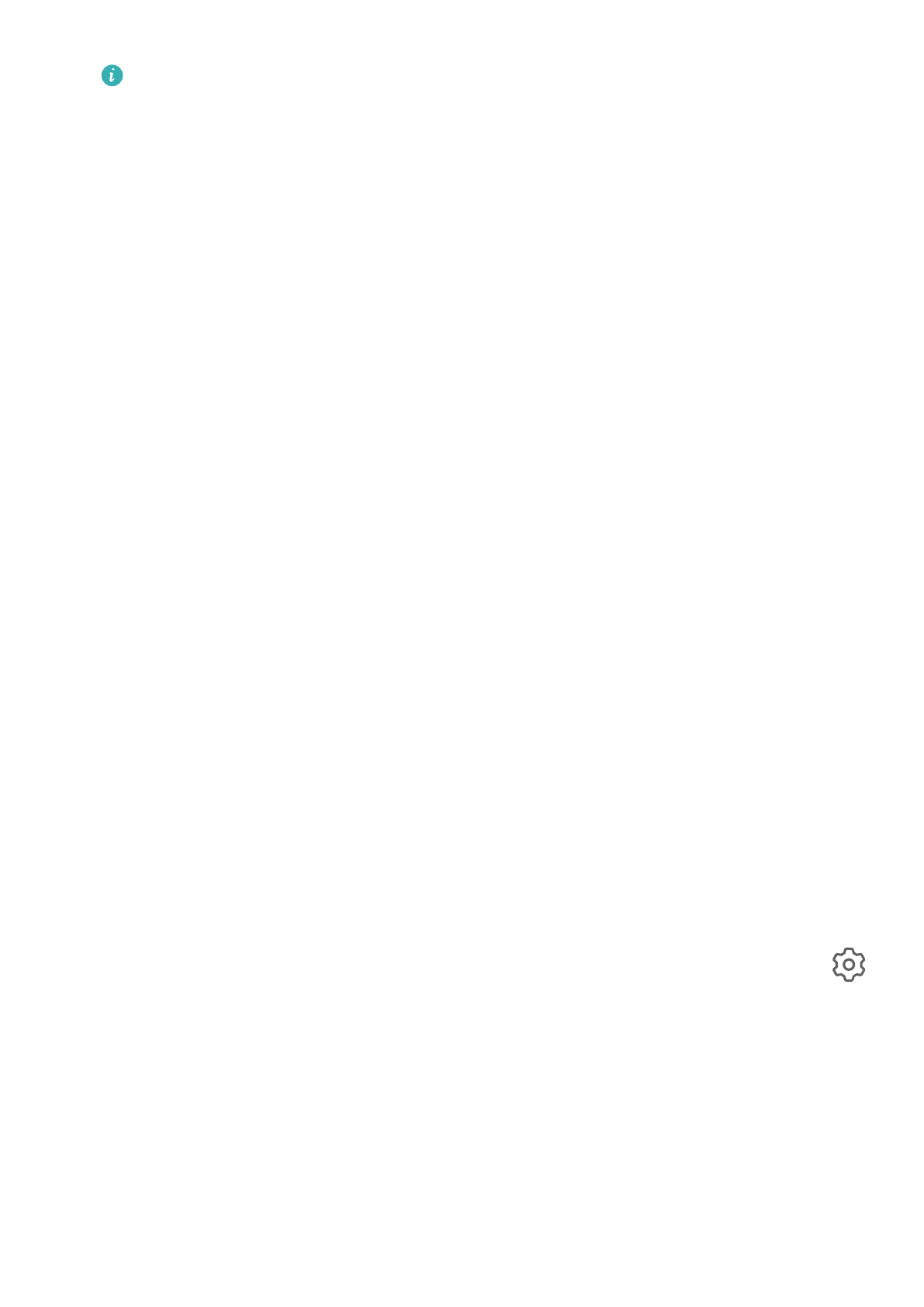
Не все устройства поддерживают функции датчика отпечатков пальцев.
При переходе на новое устройство Huawei вы можете использовать приложение Tablet
Clone, чтобы перенести данные Хранилища паролей на новое устройство.
Просмотр и удаление сохраненных аккаунтов и паролей
Вы можете в любое время просматривать и удалять аккаунты и пароли, сохраненные в
Хранилище паролей.
Перейдите в раздел Настройки > Безопасность > Хранилище паролей > АККАУНТЫ,
чтобы просмотреть или удалить сохраненные аккаунты и пароли.
Выключение Хранилища паролей
Функция Хранилища паролей включена по умолчанию, при необходимости вы можете
выключить ее.
Перейдите в раздел Настройки > Безопасность > Хранилище паролей и выключите
функцию Сохранение и автозаполнение имен пользователя и паролей.
Блокировка важных приложений для защиты конфиденциальности
Вы можете заблокировать приложения, содержащие конфиденциальную информацию,
например, мессенджеры или платежные приложения, чтобы защитить их от
несанкционированного доступа.
Включение блокировки приложений
Перейдите в раздел Настройки > Безопасность > Блокировка приложений >
Включить, следуя инструкциям на экране, задайте пароль блокировки приложений и
выберите приложения, которые хотите заблокировать.
Если на вашем устройстве настроена разблокировка распознаванием лица или по
отпечатку пальца, вы можете привязать данные лица или отпечатка пальца к функции
блокировки приложений, следуя инструкциям на экране.
Изменение пароля и секретных вопросов блокировки приложений
Войдите на экран настроек функции Блокировка приложений, перейдите в раздел
> Тип пароля, затем выберите в качестве пароля блокировки приложений Пароль
экрана блокировки или Пользовательский PIN-код.
При выборе опции Пользовательский PIN-код вы можете задать новый пароль и
секретные вопросы.
Отмена или выключение блокировки приложений
На экране Блокировка приложений вы можете выполнить следующие действия.
•
Отмена блокировки приложений: в списке заблокированных приложений переместите
выключатель напротив приложений, для которых вы хотите отменить блокировку.
Настройки
98